
Jetzt können Sie verhindern, dass bestimmte Fotos in der Android-Galerie oder in Google Fotos angezeigt werden, indem Sie den einfachen Umbenennungstrick nutzen, mit dem Sie jedes Foto ganz einfach ausblenden können. Befolgen Sie daher die folgende Anleitung, um fortzufahren.
Es wäre aus bestimmten Gründen nicht schön, jedes Ihrer Fotos in Ihrer Galerie anzuzeigen, da Sie Ihr Gerät gemeinsam mit Freunden, Kollegen usw. bedienen müssen. Falls Sie diese lästigen Fotos, die über soziale Medien aufgenommen wurden, nicht auf Ihrem Gerät sehen möchten, Dann müssen Sie eine Möglichkeit finden, sie aus Ihrer Galerie zu filtern. Glücklicherweise gibt es eine Methode, mit der Bilder einfach innerhalb der Galerie gefiltert werden können, und Sie können das Gleiche sogar mit Google Fotos tun. Auf diese Weise würden alle diese Fotos nur in der Galerie angezeigt, und die von Ihnen ausgewählten Google Fotos und alle anderen Bilder würden ohnehin nicht angezeigt. Um Ihr Gerät auch mit der Funktionalität zu modifizieren, befolgen Sie einfach die in diesem Artikel beschriebene Methode und wenden Sie diese an. Gehen Sie einfach hin und machen Sie es jetzt!
Lesen Sie auch: Die 6 besten VPNs für Android zum anonymen Surfen
Inhalt zeigen So verhindern Sie, dass bestimmte Fotos in der Android-Galerie oder in Google Fotos angezeigt werden Schritte, um zu verhindern, dass bestimmte Fotos in der Android-Galerie oder in Google Fotos angezeigt werden Alternative Apps #1 Sicherer Fototresor #2 Galeriesperre (Fotos ausblenden) #3 Galeriesperre – Fotos sperren & Videos ausblenden #4 Sichere Galeriesperre (Bild/Video)
So verhindern Sie, dass bestimmte Fotos in der Android-Galerie oder in Google Fotos angezeigt werden
Die Methode ist recht einfach und leicht, Sie müssen lediglich der unten erläuterten Schritt-für-Schritt-Anleitung folgen, um fortzufahren.
Lesen Sie auch: Die drei besten Methoden zum Entsperren oder Umgehen von Online-Umfragen
Schritte, um zu verhindern, dass bestimmte Fotos in der Android-Galerie oder in Google Fotos angezeigt werden
Schritt 1. Zunächst müssen Sie bedenken, dass Sie das auf Ihrem Gerät installiert haben Solider Datei-Explorer oder eine andere relevante Dateiverwaltungsanwendung. Eine weitere Sache, auf die Sie sich konzentrieren sollten, ist die Erstellung eines Backups Ihrer Google Fotos, wenn Sie all dies auch verbergen möchten. Dies ist notwendig, da Sie die Fotos in bestimmte Ordner hochladen müssten und es bei unsachgemäßer Handhabung dazu kommen könnte, dass die Fotos verloren gehen.
Schritt 2. Öffnen Sie den Dateimanager Ihres Geräts, erstellen Sie den neuen Ordner und benennen Sie ihn nach Ihren Wünschen. Nennen wir es beispielsweise „Versteckt“, damit es leicht bestimmt werden kann. Wenn Sie Ihre Dateien in einem anderen angegebenen Ordner verstecken möchten, stellen Sie sicher, dass Sie diesen Schritt überspringen können.
 Verhindern Sie, dass bestimmte Fotos in der Android-Galerie oder in Google Fotos angezeigt werden
Verhindern Sie, dass bestimmte Fotos in der Android-Galerie oder in Google Fotos angezeigt werden
Schritt 3. Öffnen Sie den neuen Ordner, den Sie gerade erstellt haben, oder den vorhandenen Ordner, in dem Sie Ihre Bilder speichern möchten. Tippen Sie auf das Symbol + oder die Schaltfläche und wählen Sie dann die Option „Neue Datei“ und benennen Sie die neue Datei als » .keine Medien «. Diese Datei soll Galerieanwendungen widerspiegeln und keine der darin abgelegten Fotos oder Medien scannen.
 Verhindern Sie, dass bestimmte Fotos in der Android-Galerie oder in Google Fotos angezeigt werden
Verhindern Sie, dass bestimmte Fotos in der Android-Galerie oder in Google Fotos angezeigt werden
Schritt 4. Die neue Datei, die Sie erstellen würden, würde genauso schnell verschwinden, und das ist kein Problem, sondern eher das, was passieren soll. Um nun die in diesem bestimmten Ordner abgelegten Dateien und Medien zu sehen, müssen diese so angegeben werden, dass sie vom Datei-Explorer gelesen werden können, damit Sie die darin enthaltenen Dateien öffnen können. Dazu müssen Sie lediglich die Option „Versteckte Dateien anzeigen“ in Ihrem Dateimanager konfigurieren.
Schritt 5. Platzieren Sie die Dateien und Fotos einfach im neu erstellten Ordner oder in einem beliebigen Ordner, den Sie zum Hochladen der Bilder ausgewählt haben. Platzierte Bilder werden in keiner Galerie oder Medien-App angezeigt. Auch Fotos würden bei dieser Methode nicht in Google Fotos angezeigt.
Lesen Sie auch: Die drei besten Methoden zum Entsperren oder Umgehen von Online-Umfragen
Alternative Anwendungen
#1 Sicherheitsfoto-Tresor

 QR-Code herunterladenKeepsafe: Bestellen Sie ein Bild für den Entwickler: Keepsafe Preis: Kostenlos.
QR-Code herunterladenKeepsafe: Bestellen Sie ein Bild für den Entwickler: Keepsafe Preis: Kostenlos.
Keepsafe schützt persönliche Fotos und Videos, indem es sie mit PIN-Schutz, Fingerabdruck-Authentifizierung und Verschlüsselung nach Militärstandard sperrt. Es ist der beste Ort, um persönliche Fotos und Videos zu verstecken.
#2 Galeriesperre (Fotos ausblenden)

 QR-CodeGallery Lock herunterladen (Deutsch) Entwickler: Morrison Software Preis: Kostenlos.
QR-CodeGallery Lock herunterladen (Deutsch) Entwickler: Morrison Software Preis: Kostenlos.
Gallery Lock verbirgt Fotos und Videos und ist eine Anwendung, die zum Schutz der Privatsphäre unbedingt erforderlich ist. Das Produkt gehört zu den beliebtesten Apps der Welt und gehört zu den Top 10 der meistverkauften Apps bei Google Play.
#3 Galeriesperre – Fotos sperren und Videos ausblenden
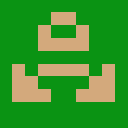 Die Anwendung wurde im Store nicht gefunden. Gehen Sie zum Google Websearch Store
Die Anwendung wurde im Store nicht gefunden. Gehen Sie zum Google Websearch Store
Gallery Lock-Hide Pictures & Videos ist eine leichte, aber leistungsstarke App zum Schutz der Privatsphäre, mit der Sie Bilder und Videos hinter dem Passwort verstecken und verschlüsseln können. Mit Gallery Lock-Hide Pictures & Videos können Sie alle Ihre Bilder und Videos sperren.
#4 Sichere Galerie (Bild-/Videosperre)

 QR-CodeBilder verstecken herunterladen – S Gallery Entwickler: SpSoft Preis: Kostenlos.
QR-CodeBilder verstecken herunterladen – S Gallery Entwickler: SpSoft Preis: Kostenlos.
Secure Gallery kann Fotos und Videos mithilfe eines Passworts oder Musters ausblenden, um Ihre Privatsphäre zu schützen! Dies ist eine großartige Android-Anwendung, mit der Benutzer Fotos und Videos aus der Galerie ausblenden können.
Lesen Sie auch: Top 40 und beliebteste Torrent-Sites 2017
Jetzt haben Sie endlich die Möglichkeit, die Fotos aus der Galerie Ihres Geräts oder aus Google Fotos zu filtern und nur die Fotos anzuzeigen, in denen sie angezeigt werden sollen. Beachten Sie, dass auch auf die anderen von Ihnen ausgeschlossenen Fotos zugegriffen werden kann, jedoch über einen beliebigen Dateimanager und nicht direkt über die Galerie-App. Sie sollten keine Angst haben, eines Ihrer Fotos zu verlieren, da die Methode absolut sicher ist!
So beheben Sie, dass Klingeltöne unter Android nicht funktionieren
So sichern und wiederherstellen Sie die Android-IMEI-Nummer
So finden Sie heraus, wer sich mit einem Android-Handy mit meinem WLAN verbindet
So installieren Sie Chrome-Erweiterungen auf Android
Verwandeln Sie ein altes Android-Telefon in eine dedizierte Chromecast-Fernbedienung
So hacken/entsperren Sie die Android-Mustersperre
So greifen Sie mit Android auf Websites ohne Internetverbindung zu
So passen Sie die Google-Musikwiedergabe auf Android an
So aktivieren Sie WLAN-Anrufe auf Android
So sichern Sie Telefonkontakte auf Ihrem Android-Smartphone
MobileTrans: Wechseln Sie Daten mit einem Klick zwischen iOS und Android
So erhalten Sie eine iOS-ähnliche Startbildschirmsuche auf Android
So übertragen Sie Apps auf Ihr Android-Telefon
So legen Sie benutzerdefinierte Verknüpfungen für den Sperrbildschirm in Android Oreo fest
So gelangen Sie vom Mobilgerät oder PC aus in den Android-Wiederherstellungsmodus
So aktivieren Sie benutzerdefinierte Benachrichtigungssymbole auf Android
So spielen Sie Android-Spiele auf einem PC im Vollbildmodus
Finden Sie Ihre Telefonnummer auf dem iPhone oder Android heraus
Beste Android-Schnittstellen/Launcher für Senioren
Kingdom Eighties ist für PS5, Xbox Series X|S, Android und iOS verfügbar


